|
4957| 8
|
[教程] 树莓派程序的“乔迁”与“分享” |
比尔盖茨的智能豪宅据说实现完全智能化,令人心生羡慕,朱现伟老师用树莓派语音控制开关灯也是智能控制的一种,让了这个还处于机械化、工业时代的草民向往不已——我觉得朱老师的树莓派对于我来说就好比尔盖茨的豪宅,而我还住在贫民窟!  在花江峰老师指点并九折优惠的情况下,我咬咬牙、狠狠心,在古德微淘宝店新购置了USB免驱麦克风、32G SD卡,手一抖,没有控制好,又在购物单上添加了可调速风扇、USB声卡免驱动外置音频接口(到货后,群中专家建议我声音、灯带同时可用,我觉得自己的直觉太敏锐了,简直捡到宝了)!此前我把《RASPBERRY PI树莓派机器人(入门版)》中所有程序已录入平台,问题来了:以前的卡是漂流来的,需要归还,而购买的卡属于我自己,我是不是应该把自己的程序存入自己的帐号? 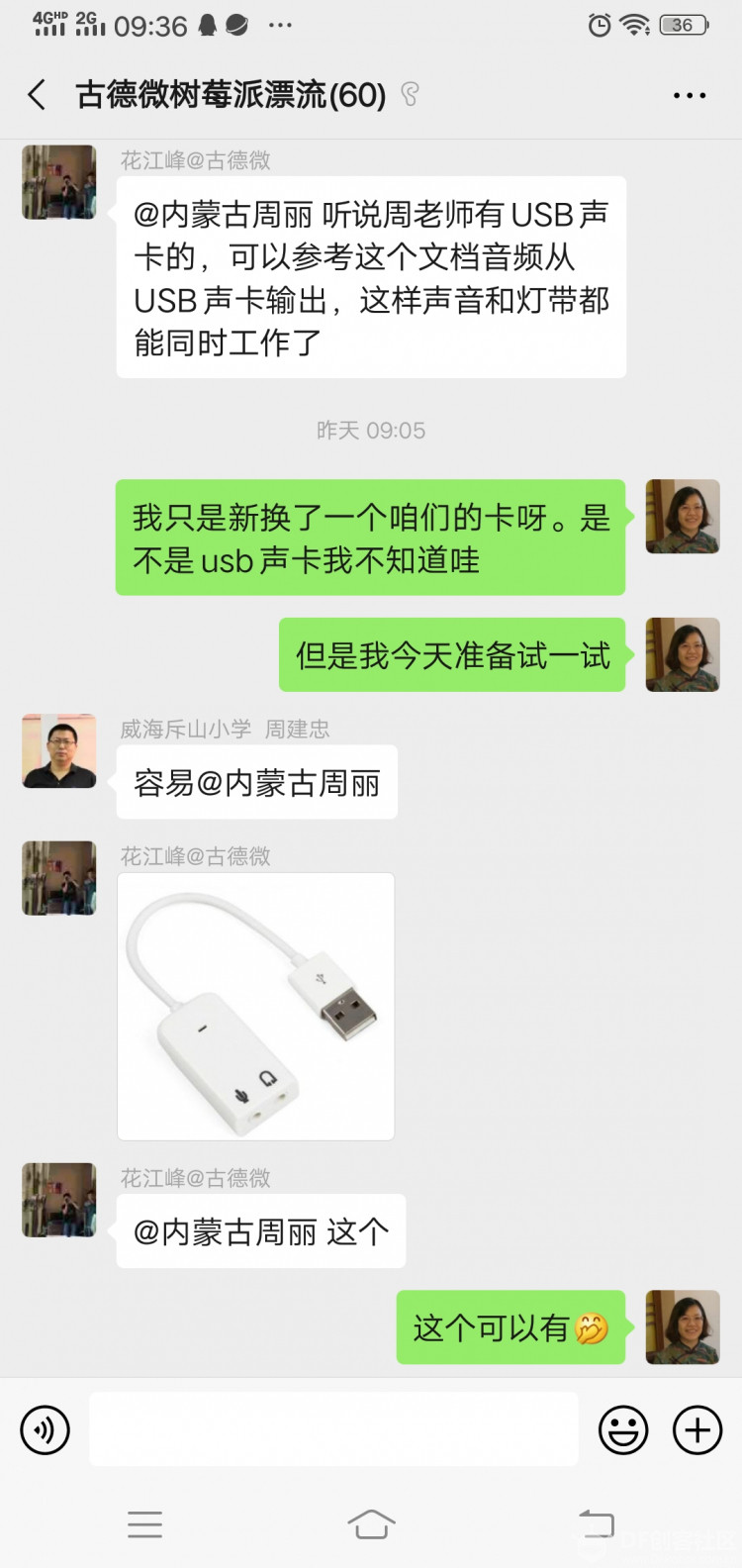 我首先登录PL025帐号,将自己的原有程序一一进行分享至自己新帐号,过程如下: 1、登录原有平台帐号 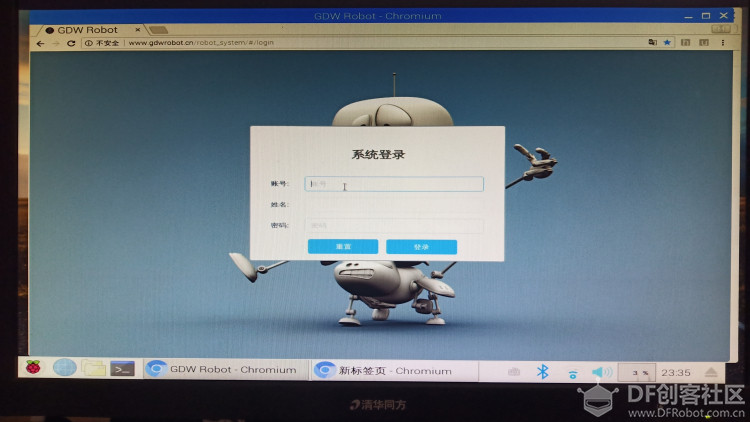 2、在已保存程序中打开程序列表 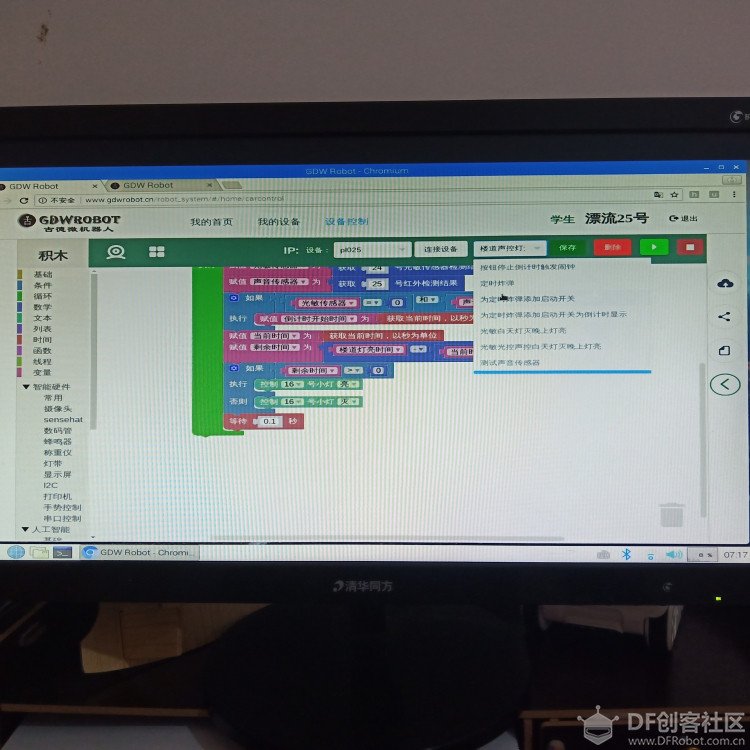 3、点击右侧“上传”“分享”“代码库”中的第二项“分享”(这里如果可以多个或全部文件分享就好了,我是一一分享的) 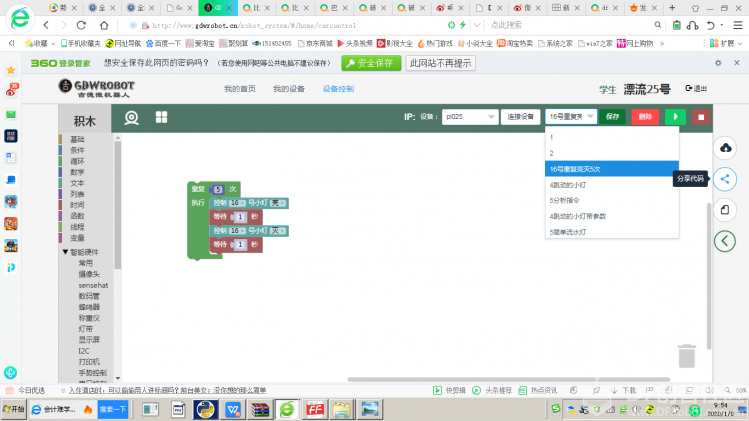 4、在出现的对话框中输入分享到对方的账号 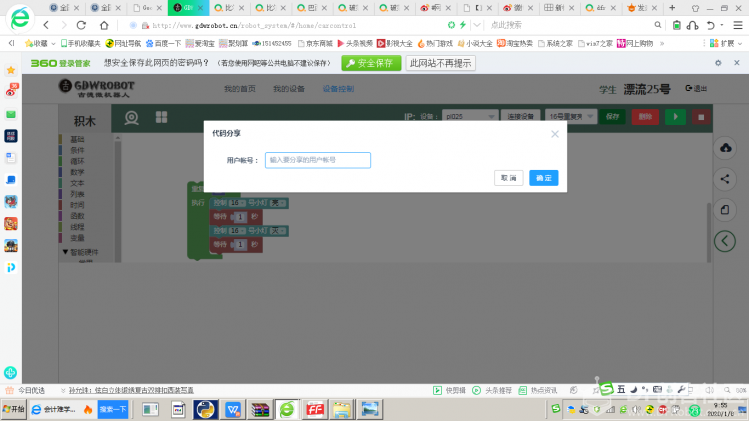 5、单击确定后会出现“分享给******成功” 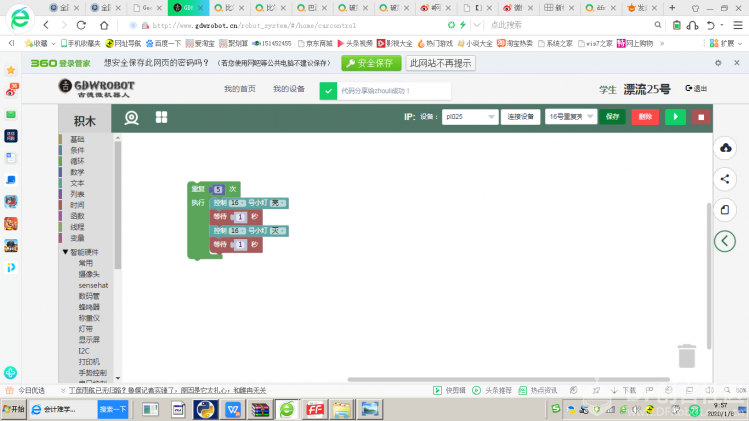 至此,分享过程完成。 但是问题来了,新帐号登录后,我发现“已保存程序”列表中没有分享过来的程序: 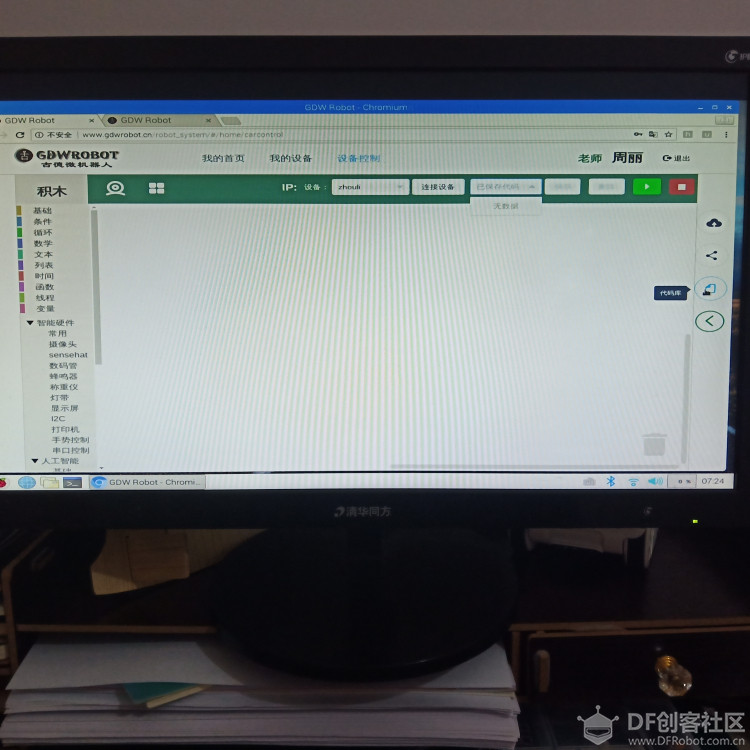 却发现窗口下面,任务栏中有一个程序以“记事本”形式打开,如何将它在编程平台中打开呢,我花了足足一个钟头,才摸索出一个方法,下面介绍一下打开分享来的程序的过程。 1、首先在找到分享过程的程序:点击右侧“代码库” 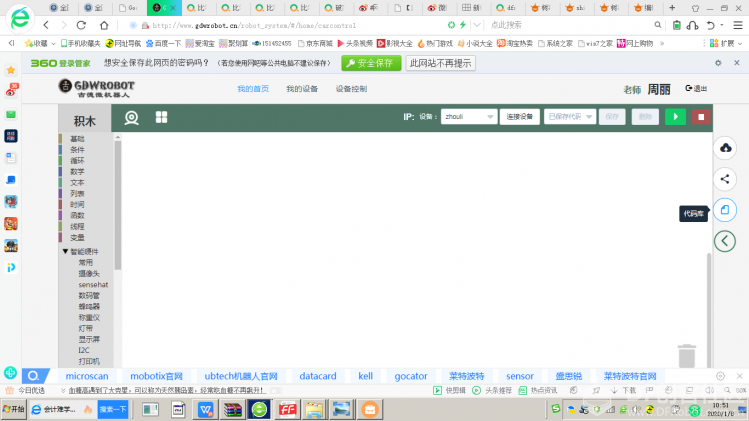 2、在代码库中选择代码来源:中的“分享给我的代码” 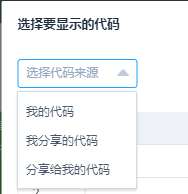 3、在“分享给我的代码”列表中选择需要显示的代表名称 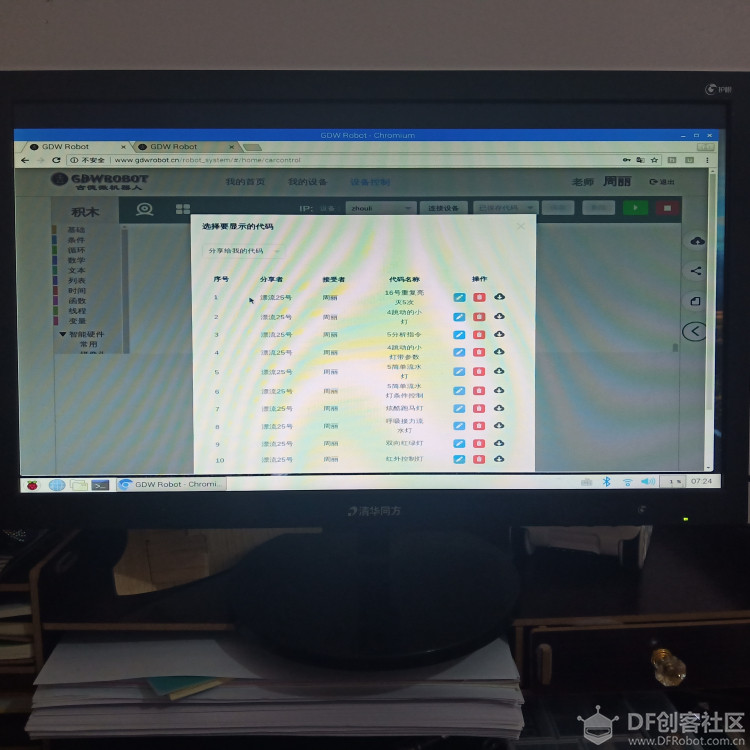 4、此时,大家看到每一个代码名称后面有三个按扭:“修改”“删除”“下载” (1)这里的“修改”可不是编辑程序,而是重命名代码名称 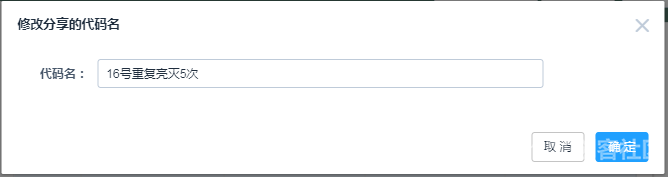 (2)注:“修改”选项仅在“分享给我的代码列表中有,在”我的代码“”我分享的代码“列表中,代码名称后面只有”删除“和”下载“ 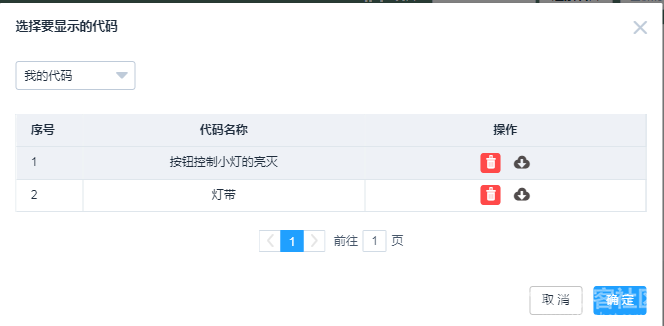 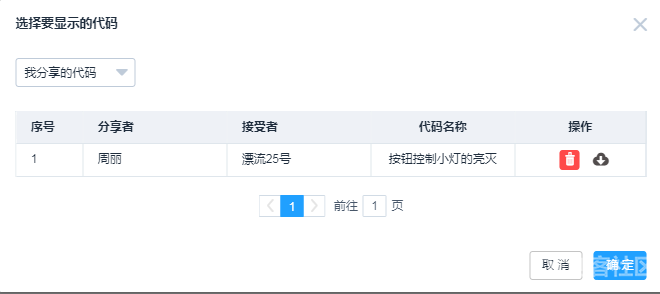 我们选择”下载“,在树莓派硬件连接状态下会自动下载到默认下载文件夹\HOME\PI\DOWN\,在WINDOWS窗口会出现下载窗口 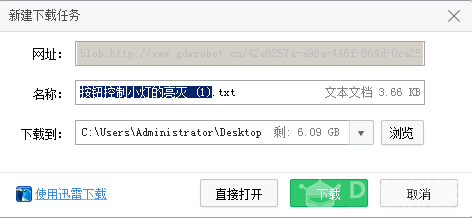 5、关闭”选择要显示的代码“窗口, 6、单击上传  7、窗口自动弹出文件选择对话框,选择相应文件,打开,文件就会显示在窗口。 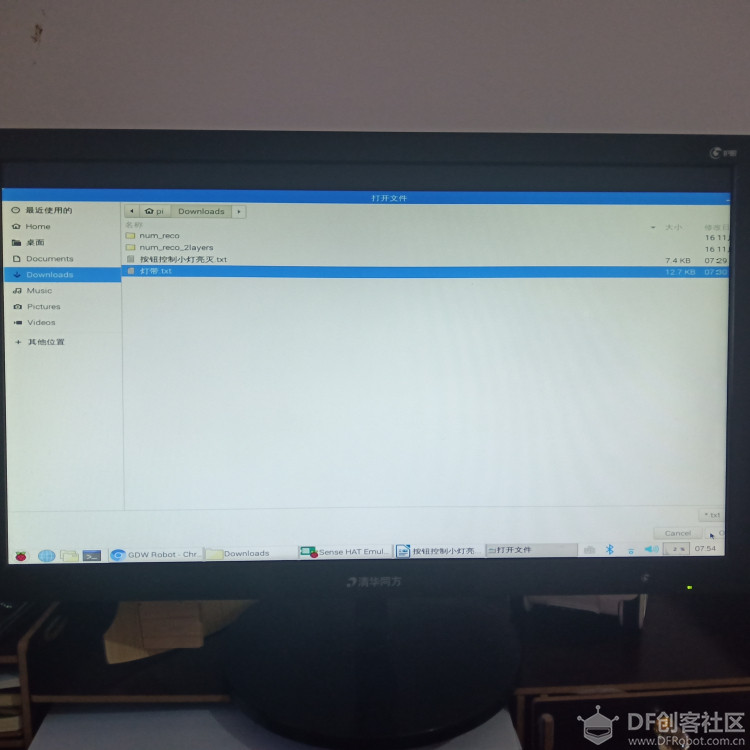 提示上传成功,文件以指令而不是代码形式显示在窗口中 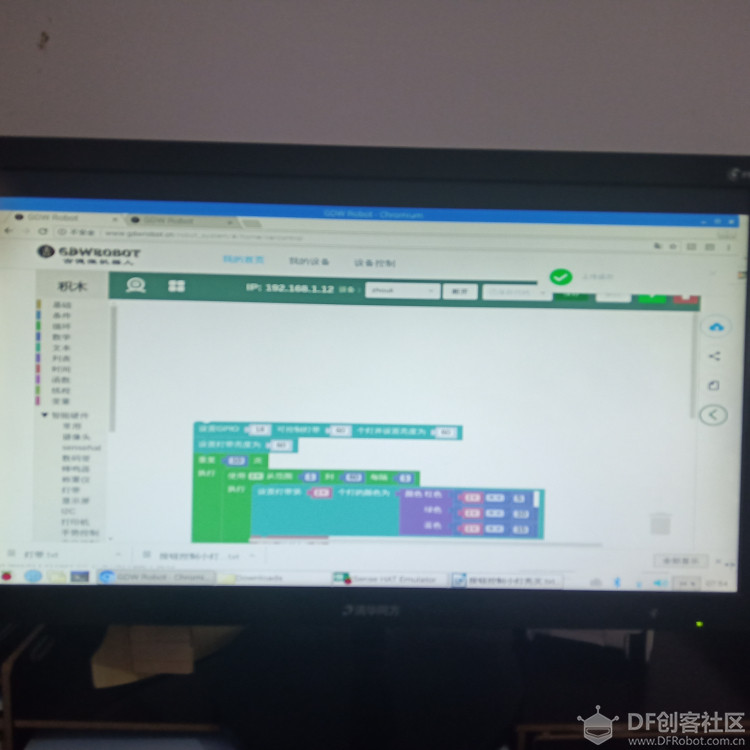 注意:此时仅是显示,若要日后查看、编辑,还需要像新建程序一样保存到”已保存程序“中,才方便经常使用。 至此,我的树莓派程序已由漂流帐号完全乔迁至自己的新家,我也可以跟着朱老师学习语音控制、人工智能啦!当然,上面的操作也适用于朋友间分享程序与打开分享的程序。  |
 沪公网安备31011502402448
沪公网安备31011502402448© 2013-2026 Comsenz Inc. Powered by Discuz! X3.4 Licensed